水墨效果在影片中较为常用,在二维软件中主要通过去色和多层叠加来完成,而今天我们将要学习的是通过After Effects自带特效的组合使用来完成水墨效果的制作方法。
下面是处理前后的对比图。

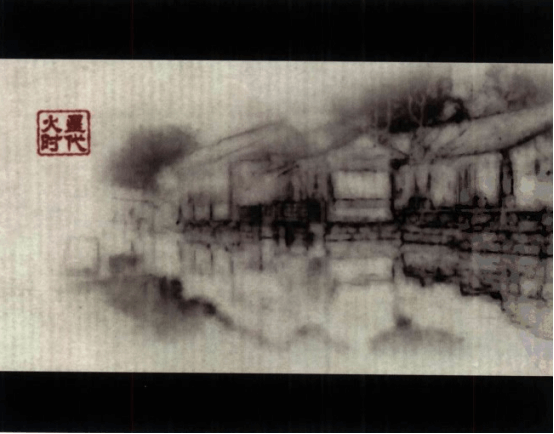
在制作任何一种模拟效果之前, 我们都需要对需要模拟的效果进行分析。通过对水墨效果的分析,可以发现水墨效果具有以下特点:
水墨是黑色的,也就是画面中没有彩色;
水墨画的笔触部分比较清晰,画面中不重要的细节应去除;
水墨画笔触的周围应该有水渗透到宣纸的墨迹中;
水墨应该有一种虚实的变化。
这些都是需要我们在After Effects中模拟完成的。
【1.创建基本水墨笔触】
首先我们介绍一些方 法来创建基本的水墨笔触形态。原始画面可以通过色相/饱和度命令来实现无彩,可以通过查找边缘特效来找到水墨的清晰边缘,并通过中间值特效对水墨线条进行平滑处理。这样通过叠加多个特效,可以创建出水墨的笔触效果。
01导入随书光盘中“DVD01/Scenes/第3章3.7/Footage” 路径下的“火星时代.tga”、“水乡tga”和“宣纸.ga” 3个文件,成功导入文件后的项目窗口如图所示。

02将“水乡.tga”拖曳到项目窗口底部的新建合成按钮上,建立一个新合成,如图所示。这是一幅江南 水乡的画面,在制作水墨效果的时候,选择素材是非常重要的,随意选择的素材很难有水墨的写意效果。

由于水墨效果是无色的,因此首先对“水乡.tga”层进行去色处理。
03执行菜单栏中的Effect > Color Correction > Hue/Saturation [特效>色彩调整>色相/饱和度]命令,将Master Saturation (整体饱和度)设置为-100,即将层的饱和度值降低到最小,进行去色处理,如图所示。
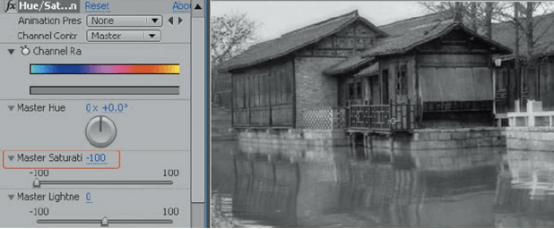
水墨效果需要明显的笔触,这可以通过查找边缘特效实现。
04执行菜单栏中的Effect > Stylize > Find Edges [特效>风格化>查找边缘]命令,如图所示。这个特效的作用是保留画面中对比较强的边缘部分,经常用来模拟一些绘画效果。
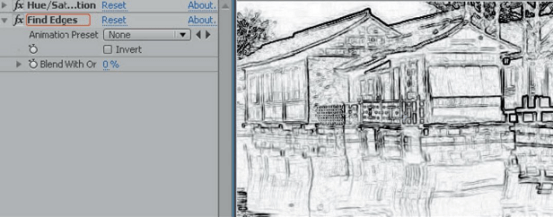
由于水墨效果比较写意,经常通过寥寥数笔来表现画面的轮廓,而仅仅通过查找边缘特效产生的边缘细节还是太多,需要对这些细节进行弱化处理。
05执行菜单栏中的Effect>Noise&Grain>Median[特效>噪波与杂质>中间值]命令,将Radius (半径)设置为2,可以看到部分细节已经被模糊了,如图所示。
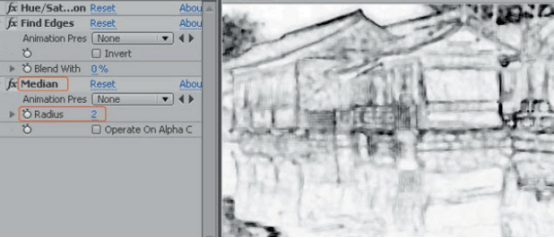
水墨效果中绘画的墨迹应该比较重,其他部分是墨迹浸染到宣纸的效果,应该比较淡,我们需要对画面进行增强对比操作。
06执行菜单栏中的Effect > Color Correction> Curves [特效>色彩调整>曲线]命令,并调整曲线至图所示状态。这样,水墨效果的雏形就出现了。
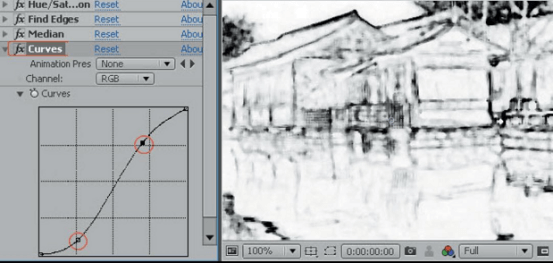










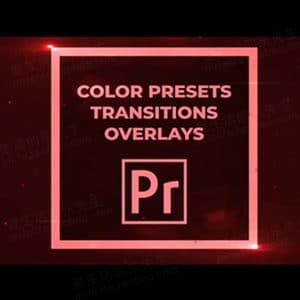





暂无评论内容